

By Vernon Roderick, Son Güncelleme: 6/12/2023
Günümüzde, amaç ne olursa olsun iPhone'ları diğer cihazlara bağlamanın bir yolunu bulmak çok zor. Bu, Windows PC'de yedekleme oluşturmayı içerir. Ancak, zor olsa da imkansız değildir.
İPhone kişilerinizin bir kopyasını başka bir cihazda oluşturmayı düşünüyorsanız, bunu yapmak çok kolay olacaktır. Aslında bazıları için kolay olabilir. Bunun nedeni, bu makalenin size beş yol göstermesi olacaktır. iPhone kişileri PC'ye nasıl yedeklenir. En kolay ve en etkili olduğunu düşündüğüm şeyle başlayalım.
#1 iPhone Kişilerini Yazılımla PC'ye Yedekleme#2 iPhone Kişilerini iCloud ile PC'ye Yedekleme#3 iPhone Kişilerini iTunes ile PC'ye Yedekleme#4 iPhone Kişilerini E-posta Yoluyla PC'ye Yedekleme#5 Airdrop ile iPhone Kişilerini PC'ye YedeklemeSonuç
Her zamanki gibi, bir sorunu çözmenin en uygun yolu özel yazılım kullanmaktır. Aynısı şu anki durumumuz için de geçerli. Aynen, tavsiye ederim FoneDog iOS Veri Yedekleme ve Geri Yükleme.
iOS Veri Yedekleme ve Geri Yükleme Tüm iOS cihazını bilgisayarınıza yedeklemek için tek bir tıklama. Yedeklemeden bir cihaza herhangi bir öğeyi önizlemeye ve geri yüklemeye izin verin. Yedeklemekten istediğinizi bilgisayarınıza aktarın. Geri yükleme sırasında cihazlarda veri kaybı olmaz. iPhone Geri Yükleme Verilerinizin Üzerine Yazmayacak Bedava indir Bedava indir
Adından da anlaşılacağı gibi, bu araç, kullanıcıların iPhone'larında yedekleme oluşturmasına ve sonuç olarak bu yedeklerden geri yükleme yapmasına olanak tanır. Her türlü dosyayı içerebilir ve bizim için şanslı, kişilerinizi bile içerebilir.
Tüm iOS sürümlerini desteklediğinden, bunun öğrenmek için mükemmel bir araç olduğunu varsayabilirsiniz. iPhone kişileri PC'ye nasıl yedeklenir. İşte izlemeniz gereken adımlar:
iPhone'unuzu Windows PC'ye bağlayın. FoneDog iOS Araç Takımı'nı bilgisayarınızda zaten başlattığınızdan emin olun. Şimdi seçeneklerden iOS Veri Yedekleme ve Geri Yükleme'yi seçin.

Bir sonraki sayfada, hangi yedeği oluşturmak istediğinizi seçebileceksiniz. seçmeni öneririm Standart yedekleme beri şifreli yedek yedeklemeye bir parola koyacak, bu da yedeklemeyi daha güvenli hale getirecek, ancak acil durumlarda erişimi zorlaştıracaktır. Şimdi tıklayın Başlama.
Ardından, sayfada dosya türlerinin bir listesi görüntülenecektir. Eklemek istediklerinizin onay kutularını tıklamanız yeterlidir. Amacımız olduğundan eski bağlantılar, emin olmak Bize Ulaşın altına dahildir Mesajlar ve Rehber. Daha sonra İleri'ye tıklayın.

Şimdi yedekleme oluşturulana kadar bekleyin. Yalnızca bir kişilerinizin yedeği, küçük olan.

Öğrenmek için bilmeniz gereken tek şey bu dört adım iPhone kişileri PC'ye nasıl yedeklenir. Tabii ki, yazılımı kullanmayı sevmeyen insanlar var. Dolayısıyla bir sonraki girişimiz bu tür araçları içermeyecek.
iOS Veri Yedekleme ve Geri Yükleme Tüm iOS cihazını bilgisayarınıza yedeklemek için tek bir tıklama. Yedeklemeden bir cihaza herhangi bir öğeyi önizlemeye ve geri yüklemeye izin verin. Yedeklemekten istediğinizi bilgisayarınıza aktarın. Geri yükleme sırasında cihazlarda veri kaybı olmaz. iPhone Geri Yükleme Verilerinizin Üzerine Yazmayacak Bedava indir Bedava indir
Hepimiz iCloud'u bulut depolama hakkında konuşan milyonlarca makaleden biliyoruz. iCloud, Apple'ın dosyaları dijital olarak tek bir yerde saklama fikridir. Bir hesabı olan kullanıcıların, kullandıkları cihazdan bağımsız olarak dosyalarına erişmesine olanak tanır.
Başlangıçta çoğu kişi için depo iken, başkalarının öğrenmesine yardımcı oldu iPhone kişileri PC'ye nasıl yedeklenir. Ve senin de yapacağın şey bu. Başkalarının yaptığını yapmaya hazırsanız şu adımları izleyin:
Bu, seçilen uygulamaların iCloud deposunda gösterilmesine izin verecektir. Şimdi bunun iPhone kişilerini PC'ye nasıl yedekleyeceğinizin sonu olmadığını unutmayın. Önce bu dosyalara nasıl erişeceğinizi bulmanız gerekecek.
Not: iCloud'u kullanan tüm uygulamalar iCloud.com web sitesinde görüntülenecektir.
Not: Artık iPhone'unuzdaki tüm kişileri görebileceksiniz. Artık bunlara PC'nizden erişebilirsiniz, ancak bunları çıkarmakta ısrar ediyorsanız, adımlara devam edin.
Artık Apple'ın kendi iCloud'unu kullanarak iPhone kişilerini PC'ye nasıl yedekleyeceğinizi öğrendiniz. Apple tarafından geliştirilmiş bir fonksiyon olduğu için bu yönteme güvenebilmelisiniz.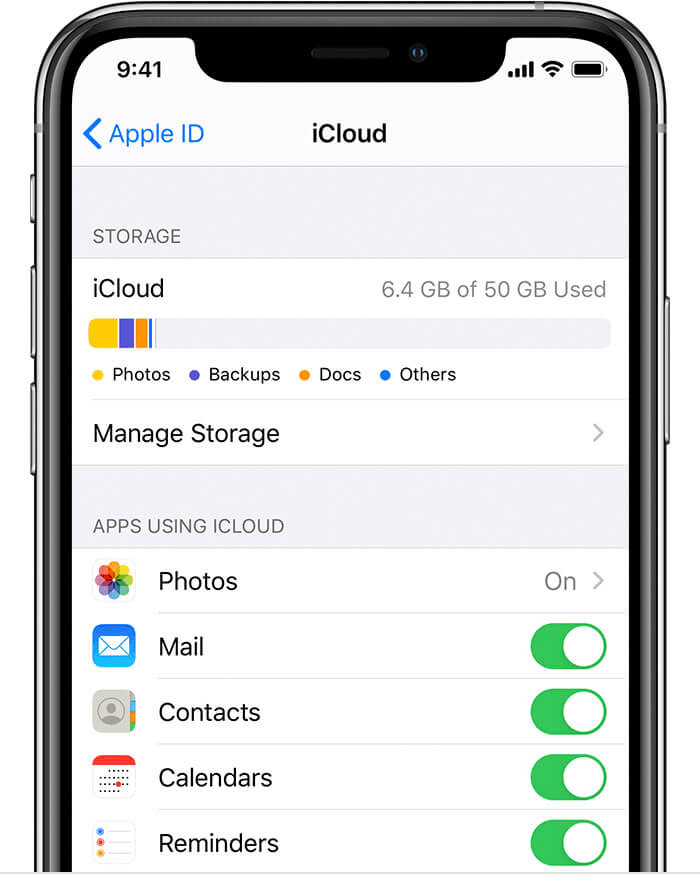
İCloud'a bir alternatif, Apple tarafından geliştirilen özelliklerden bir diğeri olan iTunes olacaktır. Bunu zaten müzik tutkunlarından duymuş olabilirsiniz.
iTunes aslında bir multimedya oynatıcıydı, yani müzik için yapılmıştı. Ancak, birçok güncellemeden sonra bundan çok daha fazlası oldu.
Artık yalnızca Mac'te değil, PC'de de mevcut olduğundan, artık öğrenmenize yardımcı olabilir. iPhone kişileri PC'ye nasıl yedeklenir. Yalnızca şu adımları izlemeniz gerekir:
Not: Windows PC'nizde iTunes'un kurulu olduğundan emin olun. adresinden indirilebilir. resmi internet sitesi.
İPhone kişilerini PC'ye nasıl yedekleyeceğinizi öğrenmek için yapmanız gereken hemen hemen her şey bu. Ve evet, iCloud'u daha önce kullandığınızdan daha kolay. Ama unutmayın ki daha kolay her zaman daha iyi anlamına gelmez. Bu da bizi oldukça zaman alan bir yönteme götürüyor.
iPhone kişilerimi nasıl yedeklerim? İşleri kolaylaştırmak için iCloud ve iTunes gibi yerleşik işlevleri kullanmak oldukça uygun olsa da, işleri halletmenin en iyi yolu bu değildir. Hal böyle olunca size biraz zaman alabilecek ama aslında iPhone kişilerini PC'ye nasıl yedekleyeceğiniz konusunda etkili bir yöntem sunuyorum. Bu, kişilerin e-posta yoluyla paylaşılmasını içerir. Bunu şu şekilde yapabilirsiniz:
Kişi, seçtiğiniz e-postaya gönderilecektir. Artık sadece e-posta hesabını PC'nizde açmanız ve ardından kişi ekini indirmeniz gerekiyor.
VCF formatında veya vCard olarak indirilmelidir. Tek tek yapmak istiyorsanız, iPhone kişilerini PC'ye bu şekilde yedekleyebilirsiniz. Tabii ki birden fazla kişi eklemek istiyorsanız başka bir yöntemim var.
Bu sefer, kişiyi e-posta yoluyla paylaşmak yerine, iPhone kişilerini PC'ye nasıl yedekleyeceğinizi öğreneceksiniz. havadan yardım. Bildiğiniz gibi AirDrop, Bluetooth'a benzer bir özelliktir. İki cihazı tek bir ağa bağlayarak kullanıcıların kablosuz olarak dosya paylaşmasına olanak tanır. Bunu şu şekilde yapabilirsiniz:
Artık kişilerinizin bir yedeğini Mac'inizde oluşturdunuz. Tek dezavantajı, bunun Windows PC için mümkün olmaması, ancak artık başka seçeneğiniz yoksa hala geçerli bir seçenek.
Bir kişinin sevdikleriyle iletişim kurma yeteneğini engelleyebilecek pek çok şey vardır. Bunlardan biri, bağlantılarınızın kaybolduğu zamandır. Ne yazık ki, hala bağlantılarınızın olduğu noktaya zamanı geri döndürmenin bir yolu yok.
Öte yandan, iPhone kişilerini PC'ye nasıl yedekleyeceğinizi öğrenebilir, böylece kaybolduklarında onları geri getirebilirsiniz. Zamanı geri almakla aynı şey değil ama aynı şeyi yapıyor.
iOS Veri Yedekleme ve Geri Yükleme Tüm iOS cihazını bilgisayarınıza yedeklemek için tek bir tıklama. Yedeklemeden bir cihaza herhangi bir öğeyi önizlemeye ve geri yüklemeye izin verin. Yedeklemekten istediğinizi bilgisayarınıza aktarın. Geri yükleme sırasında cihazlarda veri kaybı olmaz. iPhone Geri Yükleme Verilerinizin Üzerine Yazmayacak Bedava indir Bedava indir
Hinterlassen Sie einen Kommentar
Yorumlamak
iOS Veri Yedekleme ve Geri Yükleme
FoneDog iOS Veri Yedekleme ve Restore - Verileri PC'e yedekliyor ve seçimli olarak verileri yedeklemekten iOS aygıtlara geri veriyor.
Ücretsiz deneme Ücretsiz denemePopüler makaleler
/
BİLGİLENDİRİCİLANGWEILIG
/
basitKOMPLİZİERT
Vielen Dank! Merhaba, Sie die Wahl:
Excellent
Değerlendirme: 4.8 / 5 (dayalı 62 yorumlar)